Annuncio pubblicitario
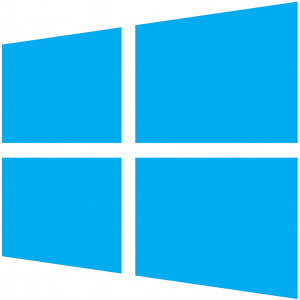 Windows 8 utilizza una nuova funzionalità di "avvio ibrido" per migliorare i tempi di avvio Windows 8 nell'uso quotidiano: com'è davvero?Odi Windows 8, vero? Non l'hai mai usato, non l'hai nemmeno visto in azione (se non tramite alcuni video di YouTube) ma lo odi. È inutile, è brutto, è ingombrante... tu ... Leggi di più . Quando si spegne, il computer in realtà non si spegne normalmente, ma esegue una sorta di "hibernate Quando il risparmio energetico non riesce: risoluzione dei problemi di ibernazione di Windows 7Quando si utilizza l'opzione di arresto ibernazione, Windows 7 salva il contenuto della memoria del computer su disco e spegne il computer. Se il tuo computer non può andare in letargo o non riprende correttamente dal letargo, lì ... Leggi di più "Che memorizza uno stato con driver, servizi e altri software caricati in memoria. Quando il computer si avvia, non è necessario reinizializzare tutto l'hardware, caricare i driver e caricare i servizi: carica semplicemente lo stato dal disco rigido e continua il processo di avvio. Funziona diversamente dalla normale funzione di ibernazione, che memorizza l'intero stato del sistema: l'avvio ibrido non memorizza i programmi desktop in esecuzione.
Windows 8 utilizza una nuova funzionalità di "avvio ibrido" per migliorare i tempi di avvio Windows 8 nell'uso quotidiano: com'è davvero?Odi Windows 8, vero? Non l'hai mai usato, non l'hai nemmeno visto in azione (se non tramite alcuni video di YouTube) ma lo odi. È inutile, è brutto, è ingombrante... tu ... Leggi di più . Quando si spegne, il computer in realtà non si spegne normalmente, ma esegue una sorta di "hibernate Quando il risparmio energetico non riesce: risoluzione dei problemi di ibernazione di Windows 7Quando si utilizza l'opzione di arresto ibernazione, Windows 7 salva il contenuto della memoria del computer su disco e spegne il computer. Se il tuo computer non può andare in letargo o non riprende correttamente dal letargo, lì ... Leggi di più "Che memorizza uno stato con driver, servizi e altri software caricati in memoria. Quando il computer si avvia, non è necessario reinizializzare tutto l'hardware, caricare i driver e caricare i servizi: carica semplicemente lo stato dal disco rigido e continua il processo di avvio. Funziona diversamente dalla normale funzione di ibernazione, che memorizza l'intero stato del sistema: l'avvio ibrido non memorizza i programmi desktop in esecuzione.
Tuttavia, l'avvio ibrido può causare problemi. Ad alcuni computer meno recenti con driver difettosi potrebbe non piacere, così come alcuni computer meno recenti si rifiutano di andare in letargo a causa di problemi di driver. Inoltre, i dati di avvio danneggiati possono anche impedire l'avvio normale di Windows 8, proprio come nelle versioni precedenti di Windows. Per saperne di più su Windows 8, non dimenticare di dare un'occhiata al nostro Guida di Windows 8 La guida di Windows 8Questa guida di Windows 8 delinea tutto ciò che è nuovo su Windows 8, dalla schermata iniziale simile a un tablet al nuovo concetto di "app" fino alla familiare modalità desktop. Leggi di più .
Disabilita avvio rapido / avvio ibrido
Se riscontri problemi di avvio, potresti provare a disabilitare l'avvio ibrido. Questo rallenterà il processo di avvio del tuo computer, quindi dovresti farlo solo se stai cercando di risolvere un problema.
Per accedere a questa impostazione, premere il tasto Windows, digitare "impostazioni di potenza"Nella schermata Start e selezionare la categoria Impostazioni. Fai clic su "Cambia ciò che fanno i pulsanti di accensione"Per avviare il pannello di controllo appropriato.

Clicca il "Modifica le impostazioni attualmente non disponibili"Opzione nella parte superiore della finestra visualizzata.

Dopo aver ignorato il prompt UAC, deselezionare il "Attiva avvio rapido (consigliato)"In Impostazioni di spegnimento nella parte inferiore della finestra.
Fai clic sul pulsante Salva modifiche. Windows eseguirà ora uno spegnimento completo e l'avvio completo, proprio come ha fatto su Windows 7 Come risolvere un ciclo di riavvio infinito di Windows 10Il ciclo di riavvio infinito di Windows non è in grado di avviare correttamente il sistema operativo. Ecco come risolverlo su Windows 10, 7 e 8. Leggi di più e versioni precedenti di Windows. Il processo di avvio richiederà più tempo, ma si spera che risolva eventuali problemi che si verificano. Se ciò non risolve il problema, dovresti riattivare l'avvio rapido per migliorare la velocità di avvio.
Ripara i tuoi dati di avvio
Quando il computer si avvia dal suo disco rigido, controlla il record di avvio principale del disco rigido, che carica il caricatore di avvio e avvia il processo di avvio. Tuttavia, il record di avvio principale (MBR) stesso può essere sovrascritto o i dati di avvio di Windows possono essere danneggiati, impedendo l'avvio del computer e generando messaggi di errore. Se il sistema Windows 8 si rifiuta di avviarsi, è possibile utilizzare un disco di installazione di Windows avviabile - oppure creare un'unità USB di installazione di Windows Come installare Windows 8 da una chiavetta USBSe stai cercando di installare Windows 8 e il tuo computer non ha un'unità DVD, non sei solo. Che tu abbia un DVD di Windows 8 o un file ISO di Windows 8 scaricato da Microsoft, ... Leggi di più - per ripararlo.
Inserire il disco o l'unità USB nel computer e riavviare. Dovresti vedere apparire il programma di installazione di Windows 8. Specifica la lingua e il tipo di tastiera e continua fino a raggiungere la schermata seguente. Clicca il Ripara il tuo computer opzione nell'angolo in basso a sinistra della finestra.

Clic Risoluzione dei problemi, e poi Opzioni avanzate.
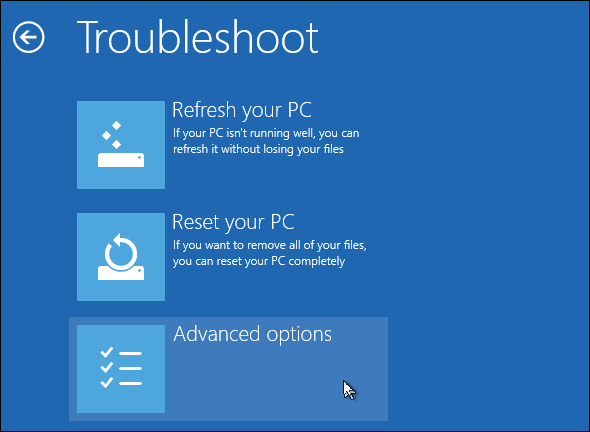
La prima cosa da provare è fare clic su Riparazione automatica opzione. Se funziona, Windows si occuperà di tutto per te e farà avviare correttamente il tuo computer.
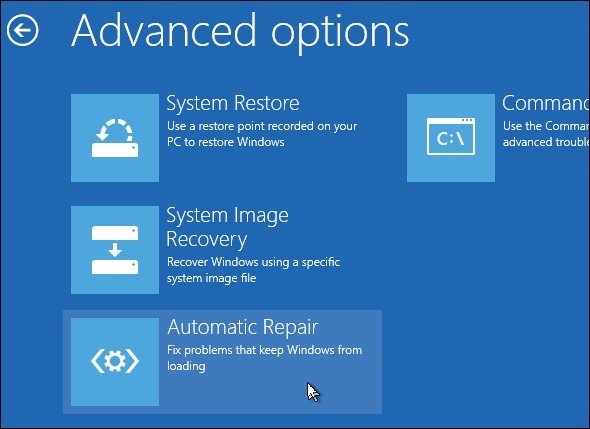
Se il problema persiste, fai clic sull'opzione Prompt dei comandi. Digita i seguenti comandi nella finestra del prompt dei comandi, premendo Invio dopo ciascuno:
bootrec / fixmbr
bootrec / fixboot
Il primo comando corregge il record di avvio principale, mentre il secondo comando scrive un nuovo settore di avvio sul disco rigido. Questi comandi dovrebbero risolvere il tuo problema.

In alcuni casi, potrebbe essere necessario eseguire anche questi comandi in seguito:
bootrec / scanos
bootrec / rebuildbcd
Il primo comando esegue la scansione del computer alla ricerca di sistemi operativi e li aggiunge ai suoi dati di configurazione di avvio - questo dovrebbe assicurati che il boot loader sappia dove si trova l'installazione di Windows se non riesce a trovare l'installazione di Windows per alcuni Motivo. Il secondo comando esegue inoltre la scansione del computer alla ricerca di sistemi operativi, ma visualizza un elenco e consente di selezionare i sistemi operativi che si desidera aggiungere.
Risolvi altri problemi
Se il computer Windows 8 continua a rifiutarsi di avviarsi normalmente, è possibile ripristinarlo a uno stato pulito. Se il processo di avvio non riesce, dovresti trovarti nella schermata blu di seguito. Se il mancato avvio si verifica troppo presto nel processo di avvio, è possibile inserire un Windows disco di installazione o unità USB, la stessa utilizzata in precedenza, e accedi alla schermata Risoluzione dei problemi in stessa strada. Nella schermata di risoluzione dei problemi, selezionare il Aggiorna il tuo PC opzione per ripristinare i file di sistema del PC al loro stato predefinito.
Ovviamente, puoi sempre reinstallare Windows 8 interamente da un disco di installazione di Windows 8 o un'unità USB, ma le opzioni Aggiorna (o Ripristina) funzionano in modo simile e più rapidamente.
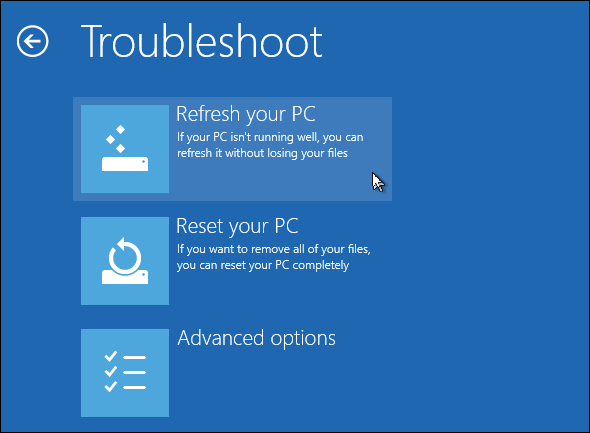
Per ulteriori informazioni sulla risoluzione dei problemi di avvio di Windows 8, consultare la nostra guida completa a Windows 8 La guida di Windows 8Questa guida di Windows 8 delinea tutto ciò che è nuovo su Windows 8, dalla schermata iniziale simile a un tablet al nuovo concetto di "app" fino alla familiare modalità desktop. Leggi di più .
Hai riscontrato problemi di avvio di Windows 8? Come lo hai risolto? Lascia un commento qui sotto e condividi le tue esperienze!
Chris Hoffman è un blogger tecnologico e un appassionato di tecnologia che vive a Eugene, nell'Oregon.